Twitch est une plateforme de streaming vidéo en direct. Il a été introduit en juin 2011. Le site se compose principalement de flux de jeux vidéo, diffusions esports, flux de musique et une tendance de flux “dans la vie réelle” a récemment commencé sur la plateforme. Le contenu du site peut être visionné en direct ou en vidéo à la demande.
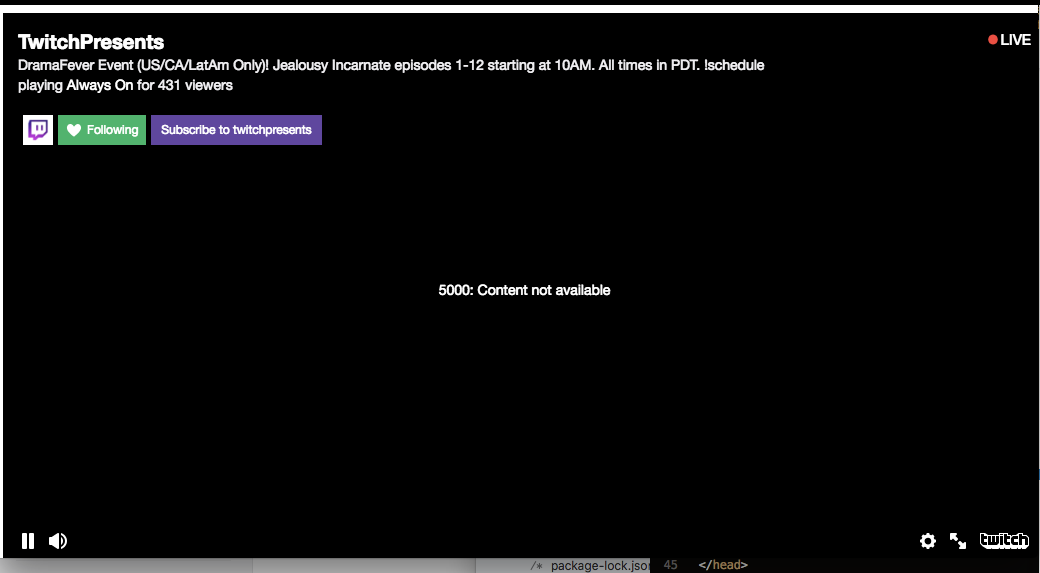 Message d'erreur
Message d'erreur
Cependant, récemment, il y a eu de nombreux rapports d'utilisateurs ne pouvant accéder à aucun flux en direct sur le site et recevant un message d'erreur indiquant '5000: Contenu non disponible'. Dans cet article, Nous discuterons de certaines des raisons pour lesquelles cette erreur peut être déclenchée et vous fournirons des solutions viables pour assurer l'éradication complète du problème..
Qu'est-ce qui cause l'erreur “Code 5000” fr Twitch?
La cause de l'erreur n'est pas spécifique et peut être déclenchée pour diverses raisons:
-
Cache et cookies: cache des applications pour réduire les temps de chargement, cependant, avec le temps, ce cache peut être corrompu et causer des problèmes avec l'application. De la même manière, les sites Web stockent des cookies dans un navigateur pour réduire les temps de chargement. Ces cookies peuvent entraîner des problèmes de chargement de certains sites Internet.
-
Extension: En outre, il est possible qu'une certaine extension installée dans votre navigateur soit à l'origine du problème, on sait que l'extension “Effrayant”, en particulier, cause des problèmes avec le site.
-
Le navigateur: dans certains cas, le navigateur que vous utilisez pour vous connecter au site peut avoir des difficultés à le faire.
-
problème DNS: il est également possible que votre internet rencontre des problèmes DNS. Le DNS est comme un annuaire téléphonique pour votre Internet, traduit le nom d'un site Web en une adresse IP et l'utilise pour se connecter au site Web, Le DNS peut être corrompu et causer des problèmes de connexion.
Maintenant que vous avez une compréhension de base de la nature du problème, nous chercherons des solutions.
Solution 1: effacer les cookies et le cache.
Le navigateur et l'application stockent le cache et les cookies pour réduire les temps de chargement. Cependant, parfois cela peut causer des problèmes avec le chargement de certains sites si les cookies ou le cache sont corrompus. Donc, dans cette étape, nous effacerons les cookies et le cache du navigateur.
-
Cliquez sur le bouton »Menu» en haut à droite du navigateur.
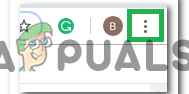 En cliquant sur le bouton du menu.
En cliquant sur le bouton du menu. -
Sélectionnez »Paramètres» dans le menu déroulant.
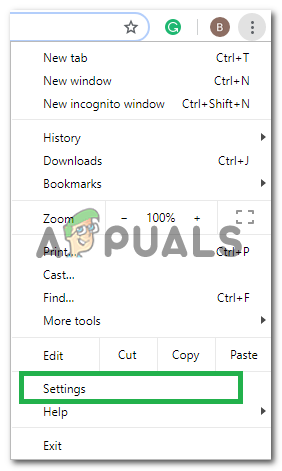 Cliquez sur “Réglage” dans le menu déroulant.
Cliquez sur “Réglage” dans le menu déroulant. -
Faites défiler vers le bas et cliquez sur »Avancé«.
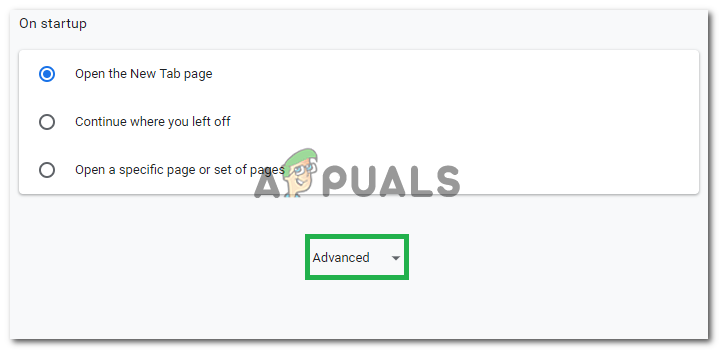 En cliquant sur « Avancé »
En cliquant sur « Avancé » -
En bas de la rubrique « Confidentialité et sécurité », cliquez sur l'option »Effacer les données de navigation«.
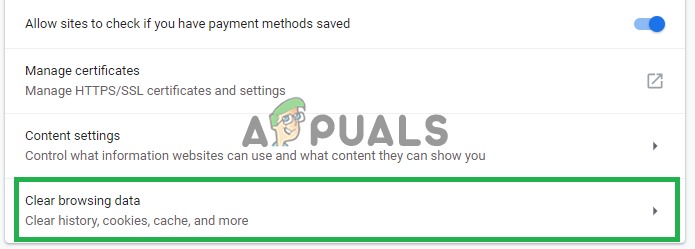 En cliquant sur “Effacer les données de navigation”.
En cliquant sur “Effacer les données de navigation”. -
Dans l'intervalle de temps, sélectionnez »Tout le temps«.
-
Assurez-vous que les options de données de site »Cookies et» et »Caches d'images et»Fichiers »sont cochées.
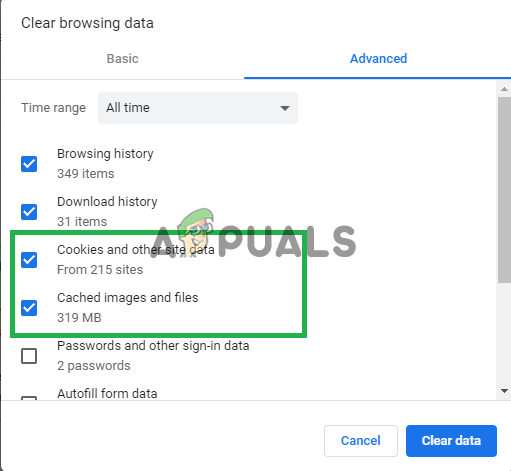 Vérification des deux options.
Vérification des deux options. -
Cliquez maintenant sur l'option »Effacer les données«.
 Sélection de l'option « Supprimer les données ».
Sélection de l'option « Supprimer les données ». -
Cela va maintenant effacer tous les cookies et le cache, ouvrira le site et vérifiera si le problème persiste.
Solution 2: désactiver les extensions.
Dans certains cas, certaines extensions de navigateur causaient des problèmes avec le chargement des flux sur le site Web de Twitch. Donc, dans cette étape, nous allons désactiver toutes les extensions de navigateur pour nous assurer qu'aucune extension n'interfère avec le site.
-
Cliquez sur le bouton »Menu» en haut à droite du navigateur et survolez l'option »Plus de paramètres«..
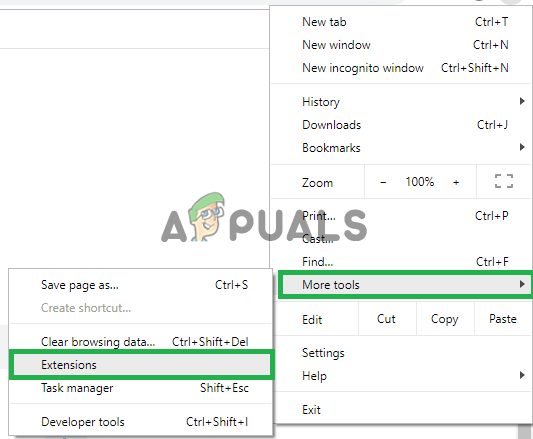 Ouvrir les paramètres d'extension
Ouvrir les paramètres d'extension -
Sélectionnez l'option »Extensions» pour ouvrir la liste des extensions installées dans le navigateur.
-
Assurez-vous de désactiver toutes les extensions et, en particulier, la »Effrayant».
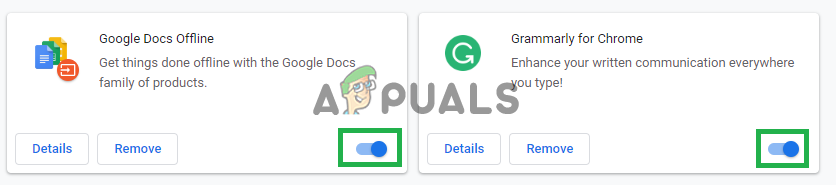 Désactivation des extensions.
Désactivation des extensions. -
Essayez maintenant d'ouvrir le site et vérifiez si le problème persiste.
Solution 3: effacer le DNS.
Le navigateur utilise DNS comme une sorte d'annuaire téléphonique pour Internet. Traduit les adresses d'un site en une adresse IP et l'utilise pour se connecter au site. La connexion Internet que vous utilisez se voit attribuer une configuration DNS qui est élémentaire dans la connexion Internet. Parfois, ce DNS est peut-être corrompu, donc dans cette étape, nous allons nettoyer le DNS. Pour ça:
-
Cliquez sur la barre »Rechercher» et tapez »Invite de commandes«.
-
Faites un clic droit sur l'icône »Invite de commandes» et sélectionnez »Exécuter en tant qu'administrateur«.
-
Cela ouvrira l'invite de commande, tapez »ipconfig / flushdns«.
-
Cela va maintenant réinitialiser complètement le cache DNS.
-
Essayez de vous connecter au site et vérifiez si le problème persiste.
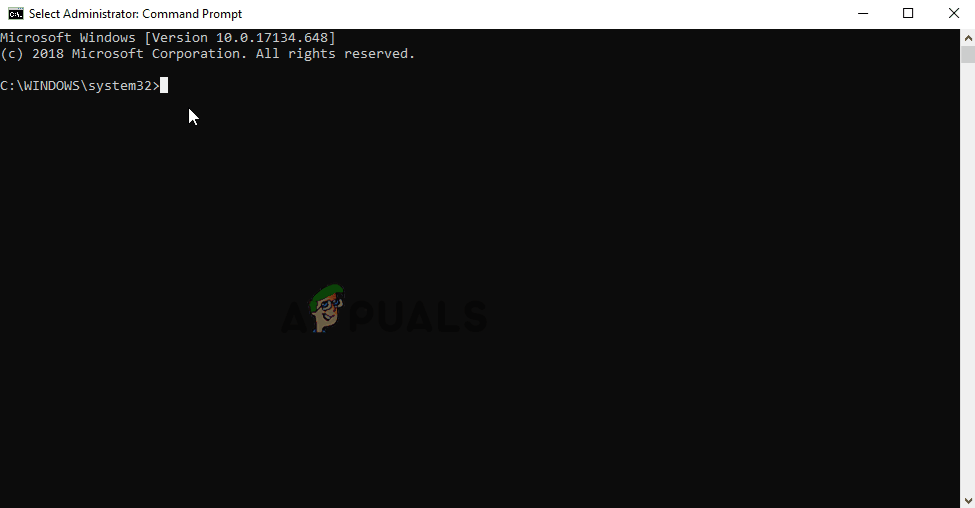 Effacer le DNS.
Effacer le DNS.
Solution 4: changer de navigateur.
Dans certains cas, le navigateur que vous utilisez pour vous connecter au site peut avoir des difficultés à le faire. Donc, il est recommandé de changer le navigateur que vous utilisez pour vous connecter au service, car cela pourrait résoudre le problème si le problème vient du navigateur.
Article similaire:
- ▷ Quelle est la demande d'enregistrement d'un dispositif de tuner TV numérique et doit être supprimée?
- Haut 10 Lecteurs IPTV pour Windows [2020]
- ⭐ Comment obtenir des comptes Fortnite gratuits avec Skins?
- Comment corriger le code d'erreur “WS-37403-7” et PlayStation 4?
- Le 5 meilleurs navigateurs pour Windows XP
- Comment désactiver Adobe AcroTray.exe au démarrage






